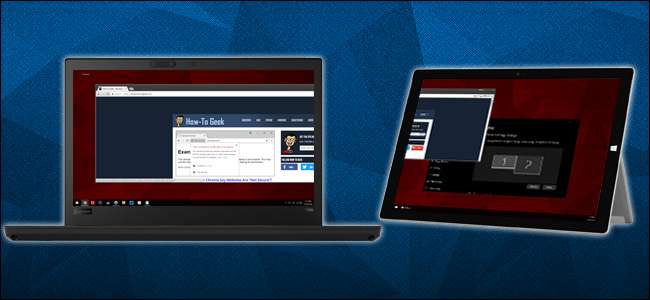
Du vil gerne have en sekundær skærm for at øge din produktivitet i Windows 10, men du har ikke en anden skærm praktisk. Hvis du har en ny Windows-bærbar computer eller -tablet, kan du dog bruge den som en trådløs skærm.
Hvad du har brug for
For at udnytte dette trick skal du bruge to Windows 10-maskiner, der understøtter Miracast-streaming-videostandarden. De fleste nyere bærbare computere og tablets har dette indbygget, ligesom nogle desktops. Men hvis du har bygget dit eget skrivebord eller har en, der ikke har en Wi-Fi-adapter, understøtter den muligvis ikke Miracast. For at få dette til at fungere skal du forbinde begge maskiner på det samme lokale Wi-Fi-netværk.

Hvis du ikke er sikker på, om din Windows-bærbare computer eller tablet understøtter Miracast, skal du klikke på Start-knappen, skrive "Projicering" i søgefeltet og derefter klikke på resultatet "Projicering til denne pc". Hvis indstillingsmenuen siger "Denne enhed understøtter ikke modtagelse af Miracast", kan du ikke bruge den som en trådløs skærm.
Trin et: Opsæt den modtagende pc
Før du tilslutter dine to Windows-maskiner, skal du aktivere forbindelsen. På den pc, du vil bruge som en trådløs skærm (som vi kalder den "modtagende pc" til denne vejledning), skal du klikke på Start-knappen, skrive "Projicering til denne pc" i søgefeltet og derefter klikke på "Projektering til denne pc ”resultat.
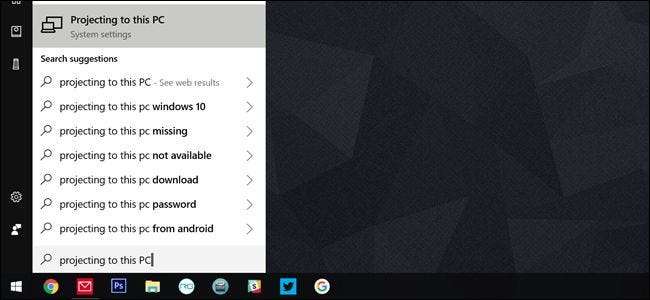
Dette fører dig til et vindue med indstillinger. I den første rullemenu skal du vælge "Tilgængelig overalt" eller "Tilgængelig overalt på sikre netværk." Den anden mulighed betyder, at fremmede ikke ved et uheld kan projicere deres skærm til din på et offentligt Wi-Fi-netværk.
I den anden rullemenu kan du kontrollere, om Windows giver dig besked, hver gang en enhed forsøger at projicere til denne pc, eller kun første gang en ny enhed opretter forbindelse. Vælg "Kun første gang", hvis du ofte bruger denne maskine som skærm.
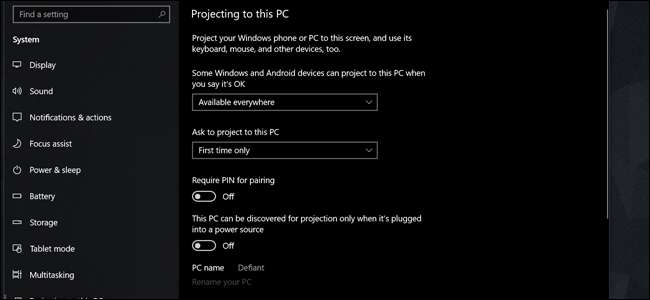
Slå indstillingen "Kræv pinkode til parring" til, hvis du bruger maskinen i et overfyldt eller usikkert rum. Og den sidste mulighed giver dig mulighed for at forhindre projektion, når den bærbare computer ikke er tilsluttet. Skærmprojektion kan være meget batteriforbrugende.
Noter pc-navnet nederst på skærmen. (Det er "Defiant" i skærmbilledet ovenfor.) Skift nu til hoved-pc'en - den, du vil bruge som vært for den trådløse skærm.
Trin to: Opret forbindelsen
Med din modtagende pc klar, kan du nu projicere din skærm fra hovedcomputeren.
Tryk på Windows + P på dit tastatur for at åbne menuen Projekt. På en berøringsskærm skal du skubbe fingeren ind fra venstre og derefter trykke på “” Projekt ”nederst i menuen Action Center.
Klik på eller tryk på linket "Opret forbindelse til en trådløs skærm" i projektmenuen.
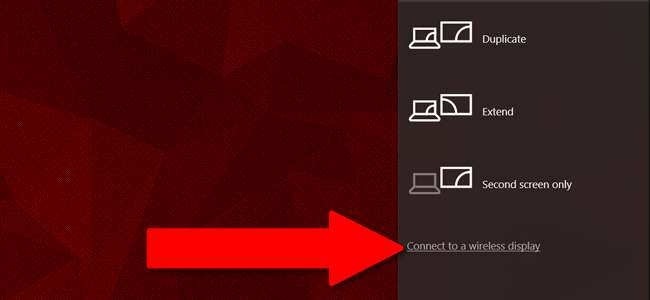
Efter et øjeblik vises den modtagermaskine, du oprettede i trin 1, på listen. Klik på den.
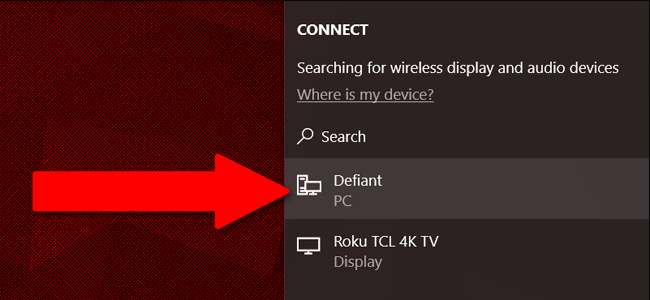
Modtagermaskinen viser en skærm, der siger "[Host] er ved at oprette forbindelse." (Hvis du har oprettet en PIN-kode eller en anmodning om tilladelse i første trin, skal du bekræfte forbindelsen her.)
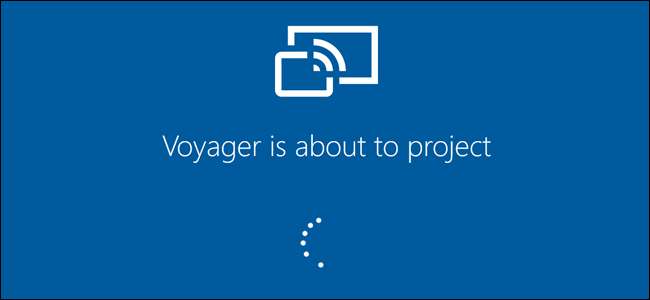
Som standard ved den første forbindelse spejler din sekundære maskine kun det, der er på din primære pc's skærm. For at finjustere dette og bruge den sekundære pc som en fuld udvidet skærm skal du fortsætte til trin tre.
Trin tre: Juster din skærm
Klik på Start-knappen på din hoved-pc, skriv "Skift skærmindstillinger" i søgefeltet, og vælg derefter resultatet "Skift skærmindstillinger".
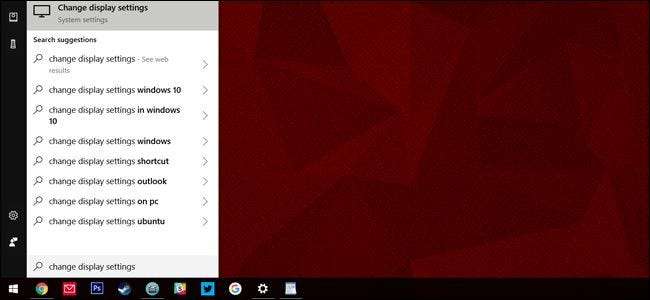
I denne menu kan du behandle din modtager-pc som enhver standardmonitor. For ideel brug af skærmen skal du åbne rullemenuen "Flere skærme" og derefter vælge "Udvid disse skærme". Klik på "Behold ændringer" på den advarsel, der vises.
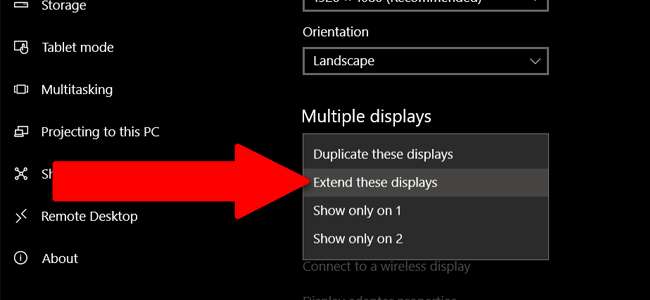
Nu udvides dit skrivebord på tværs af skærmene på både din primære pc og din modtager-pc. Du kan køre programmer på den anden skærm og hovedskærmen på samme tid eller udvide et enkelt programvindue over dem begge.

Som standard vil modtagerens pc-skærm være placeret til højre for hoved-pc'en. Hvis dette ikke svarer til den fysiske konfiguration af dine skærme, kan du klikke og trække skærmene rundt øverst i denne menu og derefter klikke på knappen "Anvend".

Og selvfølgelig kører din modtager-pc stadig sin egen forekomst af Windows under det projicerede skrivebord. Du kan nå det ved at trykke på Alt + Tab eller skubbe fingeren ind fra den venstre kant af berøringsskærmen. Den projicerede skærm fra hoved-pc'en er et vindue mærket "Connect".
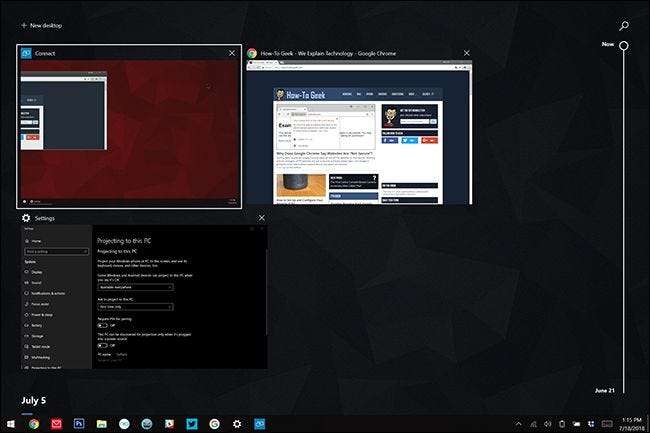
Du kan ikke bruge musen, tastaturet eller berøringsskærmen på modtager-pc'en til at styre hoved-pc'en, medmindre du åbner Action Center (Windows + A eller skubber fingeren ind fra højre) og klikker på meddelelsen "Tillad input" . Hvis du gør det, kan du ikke nå Windows "under" den projicerede skærm.
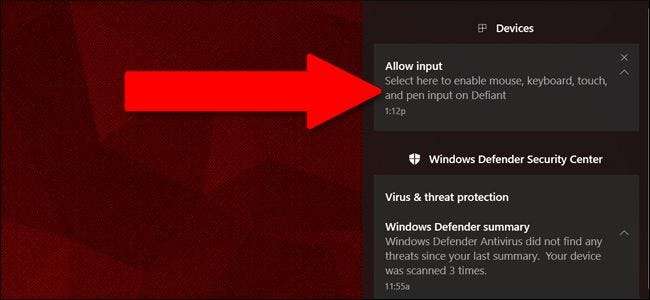
For at stoppe med at bruge din modtager-pc som en trådløs skærm skal du trykke på Windows + P eller skub Action Center åbent og trykke på "Projekt". Klik eller tryk på "Afbryd forbindelse" øverst i menuen. Din trådløse skærm holder også op med at arbejde, hvis modtagerens pc lukker ned.







